-Рубрики
- SOS (225)
- подарки (92)
- букеты из конфет (10)
- рисование (91)
- Малышам (58)
- зароботок (17)
- История (12)
- советы для хозяек (11)
- из гипса (10)
- к пасхе (9)
- Рамочки png (7)
- свадебное (7)
- журналы (6)
- Україна (5)
- живые картинки (5)
- Красивые фото (4)
- ремонт своими руками (3)
- История (2)
- (2)
- (1)
- домашние любимцы (0)
- витражная роспись (20)
- декупаж (223)
- картинки для декупажа (57)
- перенос изображений (22)
- Достопримечательности (10)
- живопись (45)
- зверье мое (10)
- кошки (8)
- здоровье (95)
- как стать моложе (косметика) (29)
- упражнения (15)
- игрушки (151)
- интересные идеи (302)
- интерьер (148)
- интерьер кухни (24)
- светильники (14)
- картины (15)
- кулинария (225)
- закуски (28)
- блюда из мяса (птица) (19)
- оформление тортов (5)
- готовим в мультиварке (4)
- заготовки (1)
- заготовки (1)
- блюда из мяса (свинина, говядина) (15)
- блюда из рыбы и морепродуктов (10)
- торты,пирожные, конфеты (89)
- готовим в микроволновке (3)
- овощные блюда (22)
- тесто (62)
- лепка (62)
- Любимая дача (83)
- Мастер классы (690)
- музыка (27)
- новогоднее (139)
- открытки (41)
- позитив (28)
- анекдоты (1)
- прикладное искусство (16)
- просто интересно (52)
- Рукоделие (891)
- украшения (42)
- фетр (36)
- баночки, скляночки, бутылочки (35)
- батик (12)
- валяние (9)
- вышивка монохром (8)
- сутаж (7)
- Вышивка алфавит (6)
- окраска ткани (5)
- буфы (4)
- марморирование (1)
- бисер (53)
- вырезание, апликации, штампы) (46)
- вышивка (106)
- вышивка лентами (52)
- Вязание (65)
- из лент (29)
- коврики (29)
- макраме (2)
- мозаика (15)
- папье-маше (5)
- подушки (25)
- сумки (18)
- Цветы из ткани, бумаги (53)
- шитье (125)
- шкатулки, коробочки, корзинки (14)
- Уроки (204)
- Интернет (51)
- уроки лиру (56)
- уроки фотошоп (94)
- фото (28)
- фото заменитостей (19)
- фразы, афоризмы, стихи (17)
-Музыка
- романс // Дни Турбиных
- Слушали: 403 Комментарии: 0
- Alexander Rybak (Александр Рыбак) - "Fairytale" ("Сказка") Евровидение2009. Норвегия
- Слушали: 40087 Комментарии: 0
- Salvatore Adamo - Tombe la neige
- Слушали: 90065 Комментарии: 0
- Эрос Рамазотти и Шер - "Piu Che Puoi"
- Слушали: 117323 Комментарии: 0
- Lara Fabian Adajio
- Слушали: 5570 Комментарии: 0
-Фотоальбом

- любимые картинки и фото
- 12:06 24.10.2011
- Фотографий: 10
-Поиск по дневнику
-Подписка по e-mail
-Друзья
-Постоянные читатели
-Статистика
Записей: 2591
Комментариев: 245
Написано: 3219
![]()
Діво Пресвятая, матір матерів.
Пригорни до серця всіх своїх синів,
Освіти їм душі світлом золотим,
Виповни любов’ю неспокійним дім.
Научи, як землю вберегти від зла,
Розумом, діянням і крилом тепла .
Зоря-зорянице, сонце доброти,
Землю України щастям, огорни .
* * * *
Я в храмі святім поставлю свічу,
Молитимусь палко і довго.
Мій воїне любий, за тебе прошу,
Живий щоб вернувся додому.
Звертаюсь до Бога, щоб не полишав
Тебе у тяжкую годину,
Від смерті зберіг та й сили надав,
Щоб захистив Україну.
Славетний герою, завжди пам`ятай,
Що ти наша гордість і сила.
Тобою пишається твій рідний край,
Пишається вся Україна.

Словарь фотошоп |
Это цитата сообщения Elena_Frolova [Прочитать целиком + В свой цитатник или сообщество!]
Словарь Photoshop

Многие пользователи Photoshop, установившие русифицированные версии, при выполнении уроков не могут найти нужные термины. Проблема усугубляется еще и тем, что, помимо официальных русских названий, которые даются Adobe, существуют еще разные версии русификаторов. В данной статье собраны типичные переводы терминов.
А
Actions — Действия
Adjustment Layer — Слой-настройки
Adjustments — Настройки
Advanced Blending — Дополнительные параметры смешивания
Airbrush — Аэрограф
All Caps — Все прописные
Alpha-channel — Альфа-канал
Altitude- Высота
Amount — Количество
Amplitwist — С поворотом
Anchor point — Точка сцепления
Angle — Угол
Angular — Угловой
Anti-aliasing — Сглаживание
Arbitrary — Произвольно
Audio Annotation — Звуковое примечание
Auto Contrast — Автоконтраст
Automate — Автоматизация
B
Background — Фон
Batch — Пакетная обработка
Bevel — Фаска
Blend Mode — Режим смешивания
Blur — Размытие
Bounding Box — Габаритная рамка
Brightness — Яркость
Brush — Кисть
Burn — Затемнение
C
Canvas — Холст
Canvas Size — Размер холста
CCW — Против часовой стрелки
Channel Mixer — Смеситель (микшер) каналов
Channels — Каналы
Character — Шрифт
Choke — Уменьшение
Clipboard — Буфер обмена
Clipping Group — Группа обтравки
Clone — Клонирование
Close — Закрыть
CMYK (Cyan-Magenta-Yellow-blacK) — Голубой-пурпурный-желтый-черный
Color Balance — Цветобаланс
Color Picker — Выбор цвета (Пипетка)
Color Range — Диапазон цветов
Color Sampler — Пробник (Цветовая проба)
Colorize — Тонировать
Constrain Proportions — Сохранять пропорции
Contour — Контур
Contrast — Контраст
Crisp — Четкий
Crop — Кадрирование
Curves — Кривые
Custom Shape — Произвольная фигура
CW — По часовой стрелке
D
Depth — Глубина
Desaturate — Уменьшение насыщенности (Денасыщение)
Diameter — Диаметр
Diamond — Ромбовидный
Dissolve — Растворение
Distanсе — Расстояние
Distort — Искажение
Dodge — Осветление
Drop Shadow — Отбрасывание тени
Droplet — Дроплет
E
Edit — Правка
Effects — Эффекты
Emboss — Тиснение
Equalize — Выравнивание
Eraser — Ластик
Exposure — Воздействие (Выдержка)
Extract — Извлечь
Eyedropper — Пипетка
F
Faux Bold — Псевдожирный
Faux Italic — Псевдокурсив
Feather — Растушевывание
File — Файл
Fill — Заливка
Filter — Фильтр
Flatten Image — Объединить слои
Flip Canvas — Перевернуть холст (отразить холст)
Freeze — Заморозить
Frequency — Частота
Fuzziness — Размытость
G
Gamut — Гамма
Gaussian Blur — Гауссово размытие
General — Общие
General Blending — Общие параметры смешивания
Glyph — Глиф (символ)
Gradient — Градиент
Gradient Editor — Редактор градиента
Gradient Type — Тип градиента
Grayscale — Полутоновый
Grid — Сетка
Guides — Направляющие
H
Hand — Рука
Hardness — Жесткость
Height — Высота
Highlights — Яркие тона
History — История
Hue — Тон
Hyphenation — Расстановка переносов
I
Image — Изображение
Inner Glow — Внутреннее свечение
Input Levels — Входные уровни
Intersect — Пересечь
Inverse — Инверсия
Invert — Инвертировать
J
Jitting — Дрожание
Justification — Выравнивание
K
Kerning — Kepнинг
Knockout — Исключение
L
Lasso — Лассо
Layer — Слой
Layer Style — Стиль слоя
Levels — Уровни
Linear — Линейный
Link — Связь
Liquify — Исказить
Location — Положение
Loose — Свободный
Luminosity — Яркость света
M
Mask — Маска
Matte — Матовое покрытие
Matting — Матирование
Maximize — Развернуть
Merge — Соединить
Mesh — Сетка
Mid-tones — Средние тона
Minimize — Свернуть
Mode — Режим
Monochrome — Монохромный
Move — Переместить
Multiply — Умножение
N
Next — Следующий
Noise — Шум
Notes — Заметки
O
Opacity — Непрозрачность
Outline — Контур (Очертание)
Output Levels — Выходные уровни
Overlay — Наложение
P
Paint Bucket — Ведро
Palette — Панель (Палитра)
Paragraph — Абзац
Path — Контур
Pattern — Узор (Образец, текстура)
Pen — Перо
Pencil — Карандаш
Perspective — Перспектива
Pixel — Пиксель
Polygon — Многоугольник
Posterize — Придание плакатного стиля
Preferences — Установки
Preserve Luminosity — Сохранять яркость
Pressure — Нажим
Preview — Предпросмотр
Proof Colors — Цвета пробного отпечатка
Proof Setup — Настройка пробного отпечатка
Purge — Очистить
Q
Quality — Качество
Quick Mask — Быстрая маска
R
Radial — Радиальный
Radius — Радиус
Range — Диапазон
Rasterize — Растеризовать
Reconstruct — Реконструировать
Reflection — Отражение
Reselect — Повторное выделение
Resolution — Разрешение
Restore — Восстановить
Revert — Восстановить (Отменить до исходного значения)
RGB (Red Green Blue) — Красный-зеленый-синий
Rigid — Строгий
Rotate — Поворот
Roundness — Округлость
Ruler — Линейка
S
Saturation — Насыщенность
Scale — Масштаб
Shading — Затенение
Shadows — Темные тона (тени)
Shape — Фигура
Sharp — Резкий
Sharpen — Резкость
Size — Размер
Skew — Скос
Small Caps — Строчные
Smooth — Гладкий (плавный)
Smudge — Палец
Snap To — Прикрепить к
Snapshot — Снимок
Solidity — Плотность
Spacing — Интервал
Spread — Рассеивание
Stiff — Сильный
Strikethrough — Перечеркнуть
Stroke — Обводка
Stroke Path — Обводка контура
Strong — Сильный
Styles — Стили
Subscript — Нижний индекс
Superscript — Верхний индекс
Swatches — Образцы
T
Threshold — Порог
Thumbnail — Пиктограмма
Tolerance — Допуск
Tool Options Bar — Панель опций
Toolbox — Панель инструментов
Transform — Изменение
Transparent — Прозрачный
Trash — Корзина
Trim — Подрезание
Turbulence — Волнение
Type — Текст
U
Underline — Подчеркнуть
Underlying — Нижележащий
Undo — Отменить
Ungroup — Разгруппировать
Unsharp Mask — Маска нерезкости
V
Variations Вариации
Vector Mask — Векторная маска
View — Вид
W
Warp — Деформация
Warp Text — Деформировать текст
Width — Ширина
Work Path — Рабочий контур
Workspace — Рабочее поле
Z
Zoom — Масштабирование
Работа со слоями
Normal (Нормальный) — все базовые цвета изменяются.
Dissolve (Растворение) — создается похожая на известковую сухая текстура, имеющая цвет рисования или слоя смешивания.
Darken (Замена темным) — те базовые цвета, которые светлее цвета рисования или слоя смешивания, будут изменены, другие цвета останутся в прежнем виде.
Multiply (Умножение) — темный цвет рисования или слоя смешивания замещает более светлые области базового цвета, чтобы воспроизвести эффект затемнения Светлый цвет рисования или слоя смешивания тоже затемняет базовый цвет, но не так сильно. Очень хороший режим при создании полупрозрачных теней.
Color Burn (Затемнение основы) — темный цвет рисования или слоя смешивания затемняет базовый цвет, если же цвет рисования или слоя смешивания светлый, то базовый цвет будет немного осветлен.
Linear Burn (Линейный затемнитель) — просматривает информацию о цвете в каждом канале и затемняет активный слой путем смешивания с композитным цветом, уменьшая яркость изображения. Режим Линейное затемнение (Linear Burn) диаметрально противоположен режиму Линейное отбеливание (Linear Dodge). Нейтральный цвет — белый, наложение черного цвета дает черный.
Lighten (ЗАМЕНА СВЕТЛЫМ) — базовые цвета, которые темнее цвета рисования или слоя смешивания, будут изменены, другие же останутся прежними. Воспользуйтесь данным режимом, если цвет рисования светлее базового цвета, который вы хотите изменить.
Screen (ОСВЕТЛЕНИЕ) — светлый цвет рисования или слоя смешивания замещает темные области базового цвета — таким образом создается более светлый, обесцвеченный базовый цвет. Темный цвет рисования или слоя смешивания тоже осветляет базовый цвет, но не так сильно.
Color Dodge (ОСВЕТЛЕНИЕ ОСНОВЫ) — базовый цвет осветляется, если цвет рисования или слоя смешивания светлый, в противном случае базовый цвет осветляется лишь немного.
Linear Dodge (ЛИНЕЙНЫЙ ОСВЕТЛИТЕЛЬ).
Overlay (ПЕРЕКРЫТИЕ) — затемняются темные области и осветляются светлые области базового цвета. При этом сохраняется информация о яркости. Черный и белый цвета не изменяются, так что в изображении остаются все детали.
Soft Light (Мягкий свет) — осветляется базовый цвет, если цвет рисования или слоя смешивания светлый. Если цвет рисования или слоя смешивания темный, базовый цвет затемняется. При этом сохраняются значения яркости базового цвета. При использовании этого режима создается мягкий, едва уловимый эффект освещения.
Hard light (ЖЕСТКИЙ СВЕТ) — базовый цвет обесцвечивается, если цвет рисования или слоя смешивания светлый, и затемняется, если цвет рисования или слоя смешивания темный. Увеличивается контраст между базовым цветом и цветом слоя. Очень хороший режим при создании бликов и сложных эффектов.
Vivid Light (Яркий свет) — если накладываемый цвет светлее серого (128, 128, 128 в RGB), то изображение осветляется путем уменьшения контраста. Если темнее, то, наоборот затемняется в результате увеличения контраста.
Linear Light (Линейный свет) — если накладываемый цвет светлее серого (128, 128, 128 в RGB), то изображение осветляется путем увеличения яркости. Если темнее, то, наоборот, затемняется в результате уменьшения яркости.
Pin Light (Точечный свет) — если накладываемый цвет светлее серого (128, 128, 128 в RGB), то пиксели темнее накладываемого цвета заменяются на накладываемый цвет, а пиксели светлее остаются без изменения. Если накладываемый цвет темнее серого, то пиксели светлее накладываемого цвета заменяются, а пиксели темнее остаются без изменения.
Difference (Разница) — создается эффект негатива для базового цвета. Если цвет рисования или слоя смешивания светлый, то эффект негатива (или инвертирования) будет более явным. При использовании данного режима происходит заметное искажение цвета.
Exclusion (Исключение) — в тех местах, где цвет рисования или слоя смешивания темный, базовый цвет становится серым. Там же, где цвета светлые, базовый цвет инвертируется.
Hue (Цветовой тон) — тон цвета берется со слоя смешивания. Насыщенность и яркость базового цвета при этом не меняются.
Saturation (Насыщенность) — насыщенность цвета берется со слоя смешивания. При этом тон и яркость базового цвета не меняются.
Color (Цветность) — применяются тон и насыщенность цвета слоя смешивания. Значения яркости базового цвета не меняются, так что детали изображения остаются видны. Хороший режим для легкого окрашивания изображения.
Luminosity (Свечение) — значения яркости базового цвета замещаются значениями яркости цвета рисования или слоя смешивания. При этом тон и насыщенность базового цвета не затрагиваются.
Перевод английских терминов на русский, возможно, не совсем отражает суть этих режимов, но именно такой дан в русификаторах к Photoshop'у.
Автор: Сергей Топорков
|
Полезное |
Это цитата сообщения phthisiatr [Прочитать целиком + В свой цитатник или сообщество!]
|
как вставить музыку в пост |
Это цитата сообщения Дом_советов [Прочитать целиком + В свой цитатник или сообщество!]
Я уже писал на эту тему: Как вставить музыку в свое сообщение? Но есть варианты вставки музыки в дневник попроще.
Для начала напомню уже имеющийся у вас под рукой способ.
1. Итак, Вы написали сообщение в свой дневник и хотите загрузить музыку. Видите вот такое окошечко под сообщением? Вот в "Обзоре" и найдите свою музыку (с компьютера или интернета), а затем нажмите кнопку "Опубликовать".
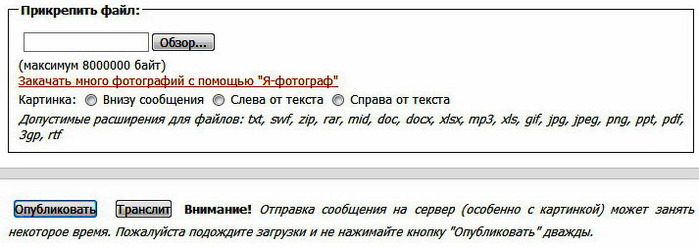
Вот, к примеру, я вставил таким образом знаменитый хит Джо Дассена "Et si tun existais pas"
//img1.liveinternet.ru/images/attach/c/2//3827/3827585_joe_dassin__et_si_tun_existais_pas.mp3
3. Заходим на ЭТОТ САЙТ, выбираем слева Аудиоплеер и нажимаем:


4. Вставляем наш код из п.2 в окошко под надписью URL Аудио-файла, меняем (при желании) цвета будущего плеера и нажимаем Получить код.
5. Тут же заполнятся 4 окошечка с кодами, в том числе для ЛиРу и ЖЖ. Нам нужен самый первый - Код для LiveInternet . Копируем его (выделив мышкой) и вставляем в нужное место своего текста. Получим примерно такой плеер:
Вся операция заняла всего одну минуту!
Как легко найти и вставить музыку в дневник? >>>
Метки: вставить музыку уроки |
суперэффекты за минуту |
Это цитата сообщения Дом_советов [Прочитать целиком + В свой цитатник или сообщество!]
Очередное дополнение к популярному Учебнику ЛиРу. Море чудесных генераторов, которые разыскал в интернете. У них 3 главных достоинства: 1) проверено на себе - работают, 2) они бесплатные 3) получается быстро и качественно, для "совсем чайников")). При желании можно этот пост занести себе в эпиграф, вставив туда этот код:
Получится вот такая кнопка в вашем блоге: Я еще добавлю сюда много интересного. В частности, меня просили написать, как делается "движущаяся вода", как вставить в сообщение музыку и как смотреть видео в улучшенном качестве...


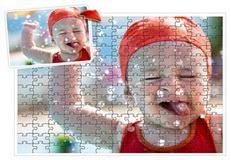

 Мозаика (паззл)
Мозаика (паззл)Фото на кубике Рубика
Фото в музее
Девушка смотрит на фото в уличном стенде
Фото на яйце
Эффект «кривого зеркала»
 Цветовые эффекты
Цветовые эффектыЭффект «папарацци» (фото в объективе)
Эффект пленочного аппарта (затемнение по краям)
Эффект рекурсив (многокадровость)
Картинка в шаре
Рефлекция (отражение)
Рождественский орнамент
 Надпись цветами
Надпись цветамиНадпись в рекламе, торте
Надпись на асфальте
Подписать фото, картинку
Слова на коробке
Текст в вашу картинку
Надпись на футболке
Цветочные открытки
Символы (сердечки,цветы,животные) в разных стилях





|
Дизайн дневника, как самому сделать схему |
Это цитата сообщения Дом_советов [Прочитать целиком + В свой цитатник или сообщество!]
Практически всех лирушников интересуют вопросы, связанные с фонами (схемами) для дневников. Как их установить, поменять, редактировать, как изготовить самостоятельно "под себя"? В этом посте собрано всё. что необходимо знать не только начинающему, но и опытному пользователю Liveinternet-сайта. Огромное спасибо
Как сохранить себе схему и использовать её?

Название: Весенняя сакура
Автор: Только_для_женщин Создана: 24.03.2009 22:21 Скопировали: 476 раз Установили: 437 раз Примерить схему | Cохранить себе | 
Название: Весна
Автор: Только_для_женщин Создана: 06.03.2009 20:51 Скопировали: 560 раз Установили: 625 раз Примерить схему | Cохранить себе |
Если же без примерки Вы сразу нажали на "сохранить себе", то вы автоматически попадете в подраздел "Управление схемами" в "Настройках дизайна". Вам нужно из открывшегося каталога схем выбрать нужную (на самом деле, та схема, которую вы сохраняли, уже будет выделена курсором и будет первой в списке схем), а далее вам нужно нажать на ссылку "Использовать схему" внизу окошка каталога. Вот и все!
Как работать со схемами и сделать собственный фон для дневника? >>>
|
любимые картинки и фото - новая серия фотографий в фотоальбоме |
Метки: фото знаменитостей фото галлерея знаменитостей |
Приглашу себя на свидание |
Это цитата сообщения Panter_Woman [Прочитать целиком + В свой цитатник или сообщество!]
Приглашу себя на свидание,
Закажу себе крепкий кофе
Встречу радостно утро раннее,
Не поддамся души катастрофе.
И за столиком сяду скромненько
Никому я не помешаю.
Вновь я вижу себя юной, тоненькой
И страницы судьбы воскрешаю.
Метки: картины портреты настроение |
Красота из лент 2 |
Метки: вышивка лентами красота из лент вышитые картины розы из лент вышитые |




















